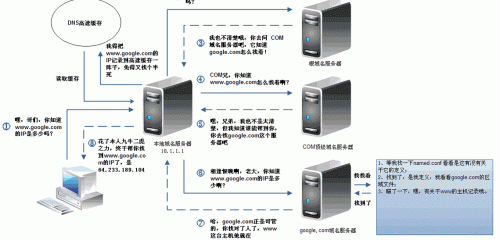文件太大,无法复制到 USB 驱动器
温馨提示:这篇文章已超过472天没有更新,请注意相关的内容是否还可用!
为什么提示文件太大?虽然它在FAT416的基础上大大增强了磁盘管理能力,但它有一个特点就是支持的最大单个文件大小为4GB。这并不意味着您的 USB 闪存驱动器的容量不够。然后我们需要格式化磁盘并更改文件系统以支持单个文件大小超过4GB的文件。该文件根据 TCP/IPforWindows 标准工作。最后要指出的是,Hosts 文件中配置的映射是静态的。如果网络上的计算机发生变化,请及时更新IP地址,否则将无法访问。
解决方案:
方法/步骤
1、我的电脑---右键---U盘---属性; 检查U盘的文件系统是FAT32还是NTFS。
2.如果是FAT32,则无法复制超过4G的文件。
3、将U盘中的文件备份到电脑上(因为稍后需要格式化)。
4、备份U盘中的文件后,右键单击U盘盘符,选择格式化,打开格式化对话框。
5. 在格式化窗口的文件系统菜单中选择NTFS格式,然后单击【开始】对U盘进行格式化。
6、格式化后U盘文件系统格式为NTFS。 这种格式可以复制超过4G的文件,问题就解决了。
为什么提示文件太大?
1、为什么16G的U盘无法复制4G以上的文件? 很多朋友一定会好奇?
其实这和U盘的磁盘格式有关。 市场上常用的U盘大多是FAT32格式。 我们可以查看U盘属性。
3.那么FAT32是什么?
FAT32是Windows系统的一种硬盘分区格式(常见的有FAT16、NTFS、exFAT等)。 它使用 32 位文件分配表。 虽然它在FAT416的基础上大大增强了磁盘管理能力,但它有一个特点就是支持的最大单个文件大小为4GB。
所以当我们复制单个文件超过4G时,系统会提示文件太大,无法执行。 这并不意味着您的 USB 闪存驱动器的容量不够。
4.那如果还需要复制怎么办? 然后我们需要格式化磁盘并更改文件系统以支持单个文件大小超过4GB的文件。
这里我们右键单击U盘,在弹出的列表中找到“格式化”功能。
5、进入格式化窗口后,我们点击“文件系统”选择NTFS或exFAT格式(当然有些U盘可能没有exFAT格式),所以通常我们选择NTFS格式,然后勾选快速格式化来更改格式。
6、NTFS也是一种磁盘格式。 它是继FAT32之后专门设计的一种磁盘格式,用于网络和磁盘配额、文件加密和其他管理安全功能(我们的计算机硬盘通常是NTFS格式)。 目前,很多大容量的移动设备已经被性能更好的NTFS格式所取代。 但不得不说,默认的NTFS分区对U盘的危害还是很大的,因为NTFS是一个“日志”文件系统,记录着详细的读写操作。 因为需要不断地读写,所以会损坏芯片。
U盘因写保护而无法格式化、复制、删除怎么办?
1、首先我们在网上下载了一个chipgenius芯片检测工具。

2、接下来我们在线下载SC908AN-G/AU6989AN-G的量产工具。
3、重新连接后,程序主界面即可正常显示。
4、正常显示后,我们点击左侧的K,然后在弹出的菜单中选择开始。
5、格式化完成后,U盘就可以正常使用了。 空间可能会少一些,因为U盘中的一些坏扇区可能被软件屏蔽掉了。 不管怎样,我们的U盘重生了!
如何将文件从 CD 复制到 USB 闪存驱动器
方法/步骤
1. 计算机必须有可识别DVD和VCD光盘的光驱。 然后将光盘插入电脑并打开我的电脑-光驱。
2、可以看到光驱里的文件,右键复制文件,此时退出,在桌面上新建一个文件夹,名字写为软件名,打开文件夹粘贴。
3、粘贴完成后,可以插入U盘,然后进入文件夹,直接选择所有文件,右键发送到U盘盘符,传输完成后,文件复制工作就完成了。
//转载自百度:文件太大无法复制到U盘怎么办 - 太平洋IT百科(pconline)
Hosts文件在Windows系统中的作用
很多用户都知道Windows系统中有一个Hosts文件(没有后缀)。 该文件在Windows 98系统下位于Windows目录下,在Windows 2000/XP系统下位于C:/Winnt/System32/Drivers/Etc目录下。 该文件实际上是一个纯文本文件,可以用记事本等普通文本编辑软件打开。
用记事本打开hosts文件,首先查看微软对该文件的说明。 该文件根据 TCP/IPforWindows 标准工作。 它的作用是包含IP地址和主机名之间的映射关系。 它是IP地址和主机名映射的规定。 规定要求每个段只需包含一个映射关系即可。 IP地址应放在每段的开头,映射的主机名应写在空格后面。 本节的映射描述以“#”分隔,然后以文本形式描述。
现在让我们看看 Hosts 在 Windows 中是如何工作的。
我们知道,在访问互联网上的网站时,首先必须通过DNS服务器将网络域名()解析为61.XXX.XXX.XXX的IP地址,我们的计算机才能访问。 如果我们每次域名请求都要等待域名服务器解析并返回IP信息,那么访问网络的效率就会降低,而Hosts文件可以提高解析效率。 根据Windows系统规定,Windows系统在发出DNS请求之前,会首先检查其Hosts文件中是否存在这样的地址映射关系。 如果有,就会调用IP地址映射。 如果没有,它将向已知的 DNS 服务器建议域名解析。 也就是说Hosts的请求级别比DNS的请求级别要高。
现在你知道了Hosts文件的工作原理,那么它的具体用途有哪些呢?
1、加快域名解析速度
对于我们经常访问的网站,我们可以在Hosts中配置域名和IP的映射关系,这样当我们输入域名时,计算机就可以快速解析IP,而不需要请求网络上的DNS服务器。
2.方便局域网用户
在很多单位的局域网中,都会有服务器可供用户使用。 然而,由于局域网中很少安装DNS服务器,访问这些服务需要输入难以记住的IP地址,这对很多人来说相当麻烦。 现在你可以给这些服务器起一个好记的名字,然后在Hosts中建立IP映射,这样以后访问的时候,我们只要输入服务器的名字就可以了。
3. 屏蔽网站
如今,许多网站在未经用户同意的情况下向您的计算机安装各种插件,其中一些插件可能是木马或病毒。 对于这些网站,我们可以使用Hosts将网站的域名映射到错误的IP或者我们自己电脑的IP上,这样我们就不需要访问了。 我们在Hosts中写入以下内容:
127.0.0.1#被封锁的网站
0.0.0.0#被封锁的网站
这样计算机就可以将域名解析到本机或者错误的IP上,达到屏蔽的目的。
4.顺利连接系统
对于Lotus服务器和部分数据库服务器,如果访问时直接输入IP地址,则无法访问。 您只能通过输入服务器名称来访问它。 然后我们配置Hosts文件,这样我们输入服务器名称就可以顺利连接。
最后要指出的是,Hosts 文件中配置的映射是静态的。 如果网络上的计算机发生变化,请及时更新IP地址,否则将无法访问。
【Hosts文件在Windows系统中的作用】相关文章:
Android系统hosts文件修改教程06-04
如何修改Windows系统的host文件06-04
Windows系统中常见的文件类型有哪些03-03
主机文件的位置在哪里04-19
如何修改手机上的HOSTS文件01-19
windows706-04中如何配置hosts文件
关于Windows XP中Vista系统的优化和维护 03-18
windows找不到文件怎么办06-03
Windows系统的安全策略03-09
Windows安全模式的功能与作用03-10